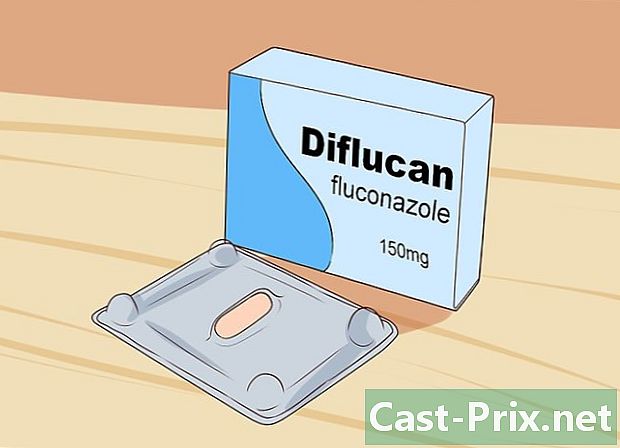பிராட்பேண்ட் இணைப்பின் வேகத்தை எவ்வாறு சரிபார்க்கலாம்
நூலாசிரியர்:
Robert Simon
உருவாக்கிய தேதி:
15 ஜூன் 2021
புதுப்பிப்பு தேதி:
1 ஜூலை 2024

உள்ளடக்கம்
- நிலைகளில்
- முறை 1 ஸ்மார்ட்போனைப் பயன்படுத்துதல்
- முறை 2 கணினியைப் பயன்படுத்துங்கள்
- முறை 3 முடிவுகளை விளக்குங்கள்
உங்கள் பிராட்பேண்ட் இணைய இணைப்பின் வேகத்தை சரிபார்க்க மிகவும் துல்லியமான வழி, கம்பி இணையத்துடன் இணைக்கப்பட்டுள்ள கணினியில் ஸ்பீடெஸ்ட்.நெட் அல்லது ஃபாஸ்ட்.காம் போன்ற தளத்தைப் பயன்படுத்துவது. வேக சோதனையைச் செய்ய உங்கள் கணினியை மோடமுடன் எவ்வாறு இணைப்பது என்பதை அறிக, உங்கள் தரவு அல்லது வைஃபை இணைப்பின் வேகத்தை சரிபார்க்க உங்கள் ஸ்மார்ட்போனைப் பயன்படுத்தவும், எல்லா முடிவுகளையும் விளக்குங்கள். வைஃபை (ஸ்மார்ட்போன் அல்லது கணினியைப் பயன்படுத்தி) மூலம் துல்லியமான வேக சோதனை முடிவுகளைப் பெறுவதற்கான திறனும் உங்களிடம் உள்ளது, ஆனால் வயர்லெஸ் இணைப்பிலிருந்து குறுக்கீடு சில நேரங்களில் முடிவுகளைத் தவிர்க்கலாம்!
நிலைகளில்
முறை 1 ஸ்மார்ட்போனைப் பயன்படுத்துதல்
-

ஒரு பயன்பாட்டை நிறுவவும். தொடங்க, ஆப் ஸ்டோர் (ஐபாட் அல்லது ஐபோன்) அல்லது ப்ளே ஸ்டோர் (ஆண்ட்ராய்டு) இலிருந்து ஸ்பீடெஸ்ட்.நெட்டை நிறுவவும். வயர்லெஸ் மற்றும் மொபைல் இணைப்புகளின் வேகத்தை சோதிக்க இந்த பயன்பாட்டைப் பயன்படுத்தலாம். பிராட்பேண்ட் இணைய இணைப்பின் வேகத்தை சோதிக்க மிகவும் பரிந்துரைக்கப்பட்ட பயன்பாடுகளில் ஸ்பீடெஸ்ட்.நெட் ஒன்றாகும். பயன்பாட்டை நிறுவாமல் சோதனை செய்ய முடியும். -

வைஃபை நெட்வொர்க்கிலிருந்து மற்ற எல்லா சாதனங்களையும் துண்டிக்கவும். உங்கள் செல்லுலார் தரவு நெட்வொர்க்கின் வேகத்தை சரிபார்க்க விரும்பினால் இந்த படிநிலையை நீங்கள் தவிர்க்கலாம். இந்தச் சோதனையை நீங்கள் செய்யும்போது, வயர்லெஸ் நெட்வொர்க்குடன் இணைக்கப்பட வேண்டிய ஒரே சாதனம் உங்கள் ஸ்மார்ட்போன் மட்டுமே. -

வைஃபை அணைக்கவும். செல்லுலார் தரவின் வேகத்தை சோதிக்க விரும்பினால் இதைச் செய்யுங்கள். வயர்லெஸ் நெட்வொர்க்குடன் சோதனை செய்ய திட்டமிட்டால் இந்த படிநிலையை நீங்கள் தவிர்க்கலாம்.- Android சாதனத்தில்: விரைவான மெனு அமைப்புகளைத் திறந்து, அழுத்தவும் வைஃபை, இந்த அம்சத்தை முடக்கவும்.
- ஐபோனில்: அமைப்புகளுக்குச் சென்று, அழுத்தவும் வைஃபை, பின்னர் அதை முடக்கவும்.
-

Speedtest.net பயன்பாட்டைத் திறக்கவும். பின்னர் அழுத்தவும் டெஸ்ட் தொடங்குங்கள் (சோதனை தொடங்க). சுற்றியுள்ள சேவையகத்திலிருந்து தகவல்களை அனுப்பி பெறுவதன் மூலம் பயன்பாடு தொடர்ச்சியான சோதனைகளைச் செய்யும். -

ஒப்பீடுகள் செய்யுங்கள். உங்கள் டெபிட் சோதனையின் முடிவுகளை உங்கள் இணைய சேவை வழங்குநர் (ஐஎஸ்பி) அல்லது உங்கள் செல்லுலார் வழங்குநரால் வாக்குறுதியளிக்கப்பட்டவற்றுடன் ஒப்பிடுக. சோதனையின் முடிவில், முடிவுகள் திரையில் காண்பிக்கப்படும். உங்கள் ISP வாக்குறுதியளித்தவற்றுடன் அவை பொருந்தவில்லை என்றால், உங்கள் சோதனையின் முடிவுகளைப் பற்றி விவாதிக்க சேவையை அழைக்கவும்.- உங்கள் ISP இன் வலைத்தளம் உங்கள் குறிப்பிட்ட திட்டத்திற்கான கூறப்படும் கட்டணங்களைக் காண்பிக்க வேண்டும்.
முறை 2 கணினியைப் பயன்படுத்துங்கள்
-

உங்கள் VPN ஐப் பயன்படுத்தினால் அதைத் துண்டிக்கவும். VPN கள் தொலைதூர இருப்பிடம் வழியாக உங்கள் ஆன்லைன் போக்குவரத்தை கட்டுப்படுத்துகின்றன, மேலும் அவை தொலைதூரத்தில் பணிபுரியும் தொழில்நுட்ப வல்லுநர்களால் பயன்படுத்தப்படுகின்றன. ஆன்லைனில் செல்ல நீங்கள் VPN ஐப் பயன்படுத்தினால், உங்கள் அதிவேக இணைய இணைப்பின் வேகத்தை துல்லியமாக சோதிக்க அதைத் துண்டிக்கவும். உங்களிடம் VPN இல்லை என்றால், இந்த படிநிலையைத் தவிர்க்கவும்.- MacOS இன் கீழ்: திரையின் மேல் வலது மூலையில் உள்ள VPN நிலை ஐகானைக் கிளிக் செய்க (ஒரு செவ்வகத்தால் பல செங்குத்து கோடுகள் உள்ளன). பின்னர் சொடுக்கவும் இருந்து துண்டிக்கவும் .
- விண்டோஸில்: திரையின் கீழ் வலது மூலையில் உள்ள பிணைய இணைப்பைக் கிளிக் செய்து, தேர்ந்தெடுக்கவும் பிணைய இணைப்புகள் அல்லது பிணைய அமைப்புகள். VPN இணைப்பு ஐகானில் வலது கிளிக் செய்து தேர்ந்தெடுக்கவும் துண்டிக்க.
-

வைஃபை நெட்வொர்க்கிலிருந்து கணினியைத் துண்டிக்கவும். அதிவேக இணைய இணைப்பின் வேகத்தை சோதிக்க பாதுகாப்பான வழி, மோடமுடன் நேரடியாக இணைக்கப்பட்ட ஈதர்நெட் கேபிள் வழியாக அதைச் செய்வது. அணுகல் புள்ளியுடன் தானாக இணைக்கப்படாது என்பதை உறுதிப்படுத்த உங்கள் கணினியில் உள்ள வைஃபை அம்சத்தை தற்காலிகமாக அணைக்கவும்.- MacOS இன் கீழ்: விசையை அழுத்திப் பிடிக்கவும் விருப்பம் திரையின் மேல் வலது மூலையில் உள்ள வைஃபை சின்னத்தில் கிளிக் செய்யும் போது. மெனுவில், கிளிக் செய்க வைஃபை முடக்கு .
- விண்டோஸில்: திரையின் கீழ் வலது மூலையில் உள்ள வைஃபை ஐகானைக் கிளிக் செய்து தேர்ந்தெடுக்கவும் பிணைய அமைப்புகள். கர்சரை மேலே உள்ள நிலைக்கு நகர்த்தவும் ஆஃப்.
-

வயர்லெஸ் நெட்வொர்க்கிலிருந்து மற்ற எல்லா சாதனங்களையும் துண்டிக்கவும். உங்கள் மோடமின் வைஃபை அம்சத்தைப் பயன்படுத்தும் பிற சாதனங்கள் (கணினி அல்லது ஸ்மார்ட்போன்) இருந்தால், அவற்றைத் துண்டிக்கவும். அவை வைஃபை உடன் இணைக்கப்பட்டுள்ளன என்பது சோதனை முடிவுகளை எதிர்மறையாக பாதிக்கும். -

பிணைய கேபிளை இணைக்கவும். RJ45 கேபிளின் ஒரு முனையை மோடமின் ஈதர்நெட் துறைமுகங்களில் ஒன்றில் செருகவும். இது மோடத்துடன் வரும் பிணைய கேபிள். இது ஒரு தடிமனான தொலைபேசி பிளக் போல் தெரிகிறது மற்றும் சில நேரங்களில் மஞ்சள் அல்லது நீல நிறத்தில் இருக்கும். அவர் சில நேரங்களில் நியமிக்கப்படுகிறார் பிணைய கேபிள் அல்லது வகை 5 கேபிள். -

உங்கள் கணினியின் ஈதர்நெட் துறைமுகத்தில் கேபிளின் மறுமுனையை செருகவும். -

பிராட்பேண்ட் மோடமிலிருந்து மின் கேபிளைத் துண்டிக்கவும். இந்தச் சாதனத்தை குறைந்தது ஒரு நிமிடமாவது அணைக்க விடவும். -

உங்கள் மோடத்தை செருகவும், அதை மீண்டும் இயக்கவும். சில மோடம்கள் தானாகவே இயக்கப்படும். நீங்கள் மோடமில் ஒரு ஒளியைக் கண்டால், அது செருகப்பட்டு இயங்குகிறது என்று அர்த்தம். -

இணைய அணுகல் உள்ள அனைத்து நிரல்களையும் மூடு. சோதனையின் போது பிற நிரல்கள் திறந்திருக்கும் என்பது உங்கள் முடிவுகளைத் தவிர்க்கலாம். இதில் நேரடி ஸ்ட்ரீமிங் பயன்பாடுகள் மற்றும் YouTube மற்றும் Spotify போன்ற தளங்கள் இருக்கலாம். -

உங்கள் உலாவியைப் பயன்படுத்தி ஓட்ட சோதனை தளத்திற்குச் செல்லவும். மிகவும் பிரபலமான தளங்கள் ஸ்பீடெஸ்ட்.நெட் மற்றும் ஃபாஸ்ட்.காம்.- ஃபாஸ்ட்.காம் ஒரு நெட்ஃபிக்ஸ் தளமாகும், இது ஒரே ஒரு அம்சத்தைக் கொண்டுள்ளது: உங்கள் பதிவிறக்க வேகத்தைக் காண்க. இந்த வேகங்கள் நேரடி மீடியாவை இயக்குவதற்கும் வலை கோப்புகளைப் பதிவிறக்குவதற்கும் உங்கள் திறனைப் பாதிக்கின்றன. இந்த சோதனையைச் செய்ய நீங்கள் செய்ய வேண்டியது எல்லாம் ஒரு இணைய உலாவியைப் பயன்படுத்தி தளத்திற்குச் செல்வதுதான்.
- ஸ்பீடெட் டெஸ்ட்.நெட், நீண்ட காலமாக, பிராட்பேண்ட் இணைய இணைப்பின் வேகத்தை சோதிக்க அதிகம் பார்வையிடப்பட்ட தளம். இது கீழ்நிலை மற்றும் அப்ஸ்ட்ரீம் பாய்ச்சல்கள் மற்றும் பிங்கின் காலம் (கணினி மற்றும் சேவையகத்திற்கு இடையில் அனுப்பப்பட்ட கோரிக்கையின் சுற்று பயண காலம்) பற்றிய தகவல்களை வழங்குகிறது. உங்கள் கணினியிலிருந்து (வீடியோ வலைப்பதிவு அல்லது போட்காஸ்ட் போன்றவை) நேரடி உள்ளடக்கத்தை ஸ்ட்ரீம் செய்தால் அல்லது ஆன்லைன் கேம்களை விளையாடுவதற்கு அதிக நேரம் செலவிட்டால், இந்த கூடுதல் தரவு உங்களுக்குத் தேவைப்படும். வலைத்தளத்திற்குச் சென்று கிளிக் செய்க செல்.
- உங்கள் இணைய அணுகல் வழங்குநரின் வேக சோதனை தளத்தைப் பயன்படுத்துவதற்கான விருப்பமும் உங்களுக்கு உள்ளது. செஞ்சுரிலிங்க் (அல்லது சாவிஸ்) மற்றும் வெரிசோன் அனைத்தும் அவற்றின் சொந்த ஓட்ட சோதனை தளங்களைக் கொண்டுள்ளன.
-

உங்கள் ISP இன் முடிவுகளுடன் ஒப்பிடுக. சோதனையின் முடிவில், முடிவுகள் திரையில் காண்பிக்கப்படும். நீங்கள் குழுசேர்ந்த பதிவிறக்க மற்றும் பதிவிறக்க விகிதங்களை நீங்கள் பெறவில்லை எனில், தொழில்நுட்ப சிக்கல் அல்லது பிழையை சரிசெய்யலாம்.- உங்கள் ISP இலிருந்து தள்ளுபடி பெற இந்த பிழையைப் பயன்படுத்தலாம்.
முறை 3 முடிவுகளை விளக்குங்கள்
-

கீழ்நோக்கி சரிபார்க்கவும். உங்கள் பிராட்பேண்ட் இணைய இணைப்பின் வேகத்தை நீங்கள் பரிசோதித்ததும், முடிவுகளை உங்கள் இணையம் அல்லது மொபைல் போன் வழங்குநருடன் ஒப்பிட வேண்டும். பதிவிறக்க வேகம் மிகவும் குறிப்பிடத்தக்கதாக இருப்பதால், அவற்றைத் தொடங்குங்கள்.- பதிவிறக்க வேகம் நேரடி உள்ளடக்கத்தை (YouTube அல்லது Spotify இல்) விளையாடுவது, ஆவணங்களைப் பதிவிறக்குவது மற்றும் இணையத்தில் உலாவல் போன்றவற்றை பாதிக்கிறது.
- அடிப்படை அணுகலுக்கான குறைந்த விலை பிராட்பேண்ட் தொகுப்புகள் பொதுவாக 1.5 முதல் 3 மெ.பை / வி (வினாடிக்கு மெகாபைட்) வேகத்தை உள்ளடக்குகின்றன. ஒரு புதிய உலாவலுக்கு இது போதுமானதாக இருக்க வேண்டும், ஆனால் நேரடி வீடியோவைப் பார்க்கும் ஒருவருக்கு, குறைந்தது 5 Mb / s தேவைப்படும்.
- பெரும்பாலான இடைப்பட்ட குடியிருப்பு திட்டங்கள் 10 Mbps முதல் 20 Mbps வரை இருக்கும், இது பல கணினிகளில் HD ஒளிபரப்பிற்கு ஏற்றது. உங்களிடம் எவ்வளவு இருக்கிறது என்பதை அறிய உங்கள் ISP உடன் நெருக்கமாக இருங்கள்.
-

மேல்நோக்கி சரிபார்க்கவும். பதிவேற்ற வேகம் நீங்கள் எவ்வளவு தரவை அனுப்புகிறீர்கள், அதாவது, மின்னஞ்சலில் கோப்புகளை இணைக்கும்போது, வீடியோக்களை அல்லது படங்களை இணையத்தில் பதிவேற்றும்போது, வீடியோ கான்ஃபெரன்சிங் அல்லது கோப்புகளைப் பகிரும்போது பிட்டோரென்ட்.- ஃபாஸ்ட்.காம் போன்ற சில தளங்கள் மற்றும் பயன்பாடுகள் வழிதல் தகவல்களை வழங்காது. இணைய உலாவல் மற்றும் மல்டிமீடியா உள்ளடக்கத்தின் ஸ்ட்ரீமிங்கை பாதிக்கும் என்பதால், பெரும்பாலான பயனர்கள் பதிவிறக்க வேகத்தில் அதிக அக்கறை காட்டுகிறார்கள் என்பதே இதற்குக் காரணம்.
- பெரிய கோப்புகள் அல்லது வீடியோ கான்ஃபெரன்களைப் பகிராத பயனர்களுக்கு 1-4 எம்.பி.பி.எஸ் அலைவரிசை போதுமானதாக இருக்க வேண்டும். ஒரு வீட்டு பயனருக்கு 10 எம்.பி.பி.எஸ் அல்லது அதற்கு மேற்பட்ட பதிவிறக்க வேகம் இருப்பதைப் பார்ப்பது அரிது.
-

பிங் தாமதத்தை கவனியுங்கள். இந்த எண் (மில்லி விநாடிகளில்) சோதனை சேவையகத்தின் மறுமொழி நேரம். அதிக எண் (100 எம்எஸ் அல்லது அதற்கு மேற்பட்டது) சேவையகத்திற்கும் உங்கள் மோடத்திற்கும் இடையிலான பிணைய சிக்கலைக் காட்டுகிறது.- இணைய அணுகல் வழங்குநர்கள் சில பிங் முடிவுகளுக்கு உத்தரவாதம் அளிக்கவில்லை, ஏனெனில் அவை வெளிப்புற நெட்வொர்க்குகளால் பாதிக்கப்படலாம்.